
Avec l'introduction de Windows 10, Microsoft a ajouté Windows Defender, l'un des meilleurs antivirus que l'on puisse trouver actuellement sur le marché Et c'est aussi totalement gratuit et avec des mises à jour quotidiennes. Windows Defender non seulement Il nous protège contre tout virus ou malware, mais il nous protège également contre les logiciels espions, ramsonware et divers substituts.
S'il est vrai qu'être intégré nativement dans le système d'exploitation, cela peut parfois causer un autre problème dans le système, ces problèmes sont rapidement résolus grâce à une simple mise à jour. Si malgré les avantages que nous offre Windows Defender, vous êtes favorable à l'utilisation de votre antivirus à vie, nous vous montrerons comment désinstaller Windows Defender.
Ce que Windows Defender nous offre
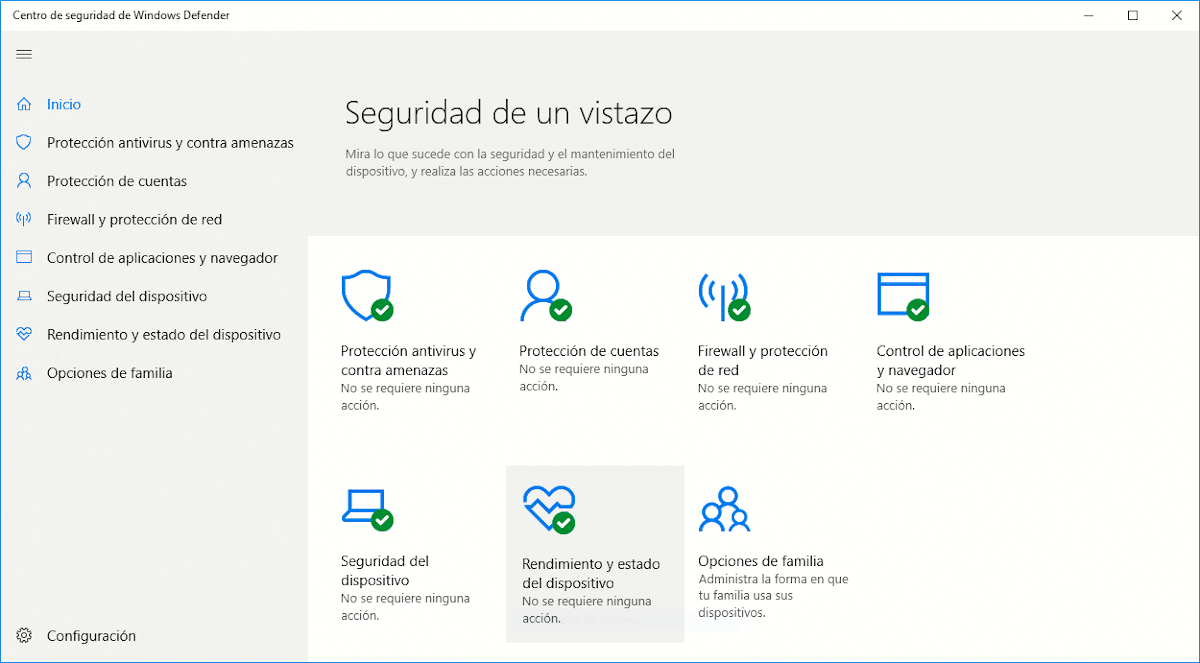
Windows Defender est intégré à Windows 10 et fonctionne en arrière-plan, mais contrairement à l'antivirus traditionnel, ce consomme très peu de ressources et nous remarquerons à peine que cela fonctionne.
Grâce à l'antivirus Windows, nous ne protégeons pas notre système contre les fichiers malveillants que nous téléchargeons ou introduisons dans notre ordinateur, mais aussi cela nous permet de nous protéger contre ramsonware. Ramsonware est une menace qui se charge de crypter tout le contenu de nos équipements en échange d'une rançon financière, qui en le payant, personne ne nous assure qu'il nous fournira le mot de passe de cryptage.
Comment cela nous aide-t-il à nous protéger des attaques de ransomwares? Protéger les dossiers dans lesquels nous stockons les informations les plus précieuses de notre équipe. De cette façon, nous pouvons déterminer quelles applications peuvent accéder à ces dossiers, donc si une application essaie de le faire, elle ne pourra pas y accéder à tout moment et crypte son contenu.
Windows Defender nous permet également de configurer le fonctionnement du pare-feu Windows, afin d'éviter que lorsque nous nous connectons à des réseaux publics, personne ne peut avoir accès aux disques que nous avons partagés nativement. Il nous protège également lors de l'installation d'applications sur notre ordinateur grâce à la fonction SmartScreen, nous permettant de bloquer toute installation ou de lancer un avertissement.
Comme nous pouvons le voir, les fonctions que Windows Defender nous offre nativement sont les mêmes que celles que nous pouvons trouver dans tout autre antivirus. Peu de temps après la sortie de Windows 10, plusieurs entreprises qui ont créé des logiciels antivirus ils ont évoqué la possibilité de poursuivre Microsoft pour Windows Defender, une demande qui a finalement échoué.
Comment désactiver Windows Defender dans Windows 10 Famille
Microsoft nous propose différentes versions de Windows 10 sur le marché, toutes orientées vers différents environnements. La version Home est destinée aux utilisateurs individuels et aux petites entreprises. La version Pro de Windows 10 s'adresse aux grandes entreprises, puisqu'elle nous offre une série de fonctions telles que l'assistance à distance qui il n'est pas disponible dans la version Home.
La version Entreprise de Windows 10 nous offre toutes les fonctions de Windows 10 Famille et Pro mais aussi un un meilleur contrôle et une meilleure gestion des équipements à distance, tandis que la version Éducative a pratiquement les mêmes fonctions que la version Home, mais à un prix inférieur, puisqu'elle est destinée aux étudiants.
Si vous souhaitez désactiver Windows Defender dans Windows 10 Famille, le processus est différent du reste des versions, processus que nous détaillons ci-dessous. Mais avant tout, nous devons être clairs sur ce que nous faisons, car lors de l'accès au registre Windows, nous pouvons modifier n'importe quelle valeur sans le savoir et que notre ordinateur cesse de fonctionner complètement.
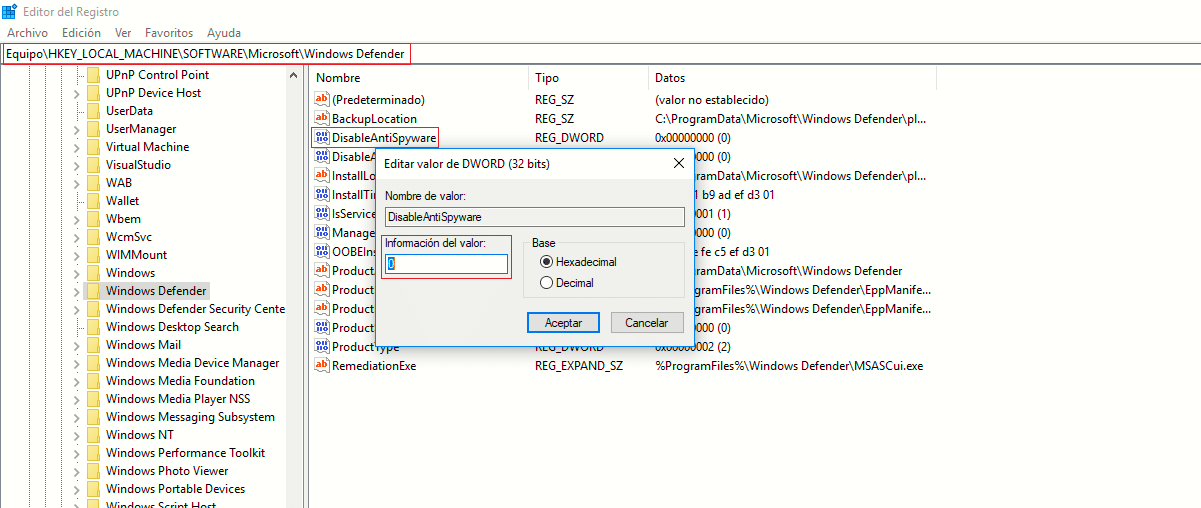
- Tout d'abord, nous allons dans le champ de recherche de Cortana et tapez "regedit" sans les guillemets. À la question Voulez-vous autoriser cette application à apporter des modifications à votre ordinateur? nous cliquons sur Oui.
- Puis on passe à la route HKEYL'APPROVISIONNEMENTMACHINE \ SOFTWARE \ Policies \ Microsoft \ Windows Defender
- Dans le dossier Windows Defender, nous localisons le fichier DisableAntiSpyware et double-cliquez dessus.
- Enfin, il suffit de changer la valeur de 0 à 1, cliquez sur Accepter y redémarrez notre ordinateur.
Si nous ne trouvons pas le fichier DisableAntiSpyware, nous devons le créer en suivant les étapes que je détaille ci-dessous:
- Dans le dossier Windows Defender, cliquez avec le bouton droit de la souris sur Nouveau> Valeur DWORD (32 bits).
- Ensuite, nous cliquons dessus avec le bouton droit de la souris, changeons son nom en DisableAntiSpyware. Ensuite, cliquez sur Modifier et changez la valeur de 0 à 1.
- Cliquer sur Accepter y nous avons redémarré notre équipement.
Comment désactiver Windows Defender dans Windows 10 Professionnel, Entreprise ou Éducation
Le processus de désactivation de Windows Defender dans Windows 10 Professionnel, Entreprise ou Éducation est différent, car nous ne pouvons pas le faire via le registre mais via la stratégie de groupe, en effectuant les étapes suivantes:
- Dans la boîte de recherche de Cortana, nous écrivons "gpedit.msc" sans les guillemets. À la question Voulez-vous autoriser cette application à apporter des modifications à votre ordinateur? nous cliquons sur Oui.
- Dans la fenêtre de l'éditeur de stratégie, nous devons suivre le chemin suivant: Configuration ordinateur> Modèles d'administration> Composants Windows> Antivirus Windows Defender.
- Ensuite, nous allons dans le panneau de droite et cliquons deux fois sur Désactivez l'antivirus Windows Defender.
- Dans la fenêtre pop-up, il faut cliquer sur la case Activé. Enfin, nous cliquons sur Appliquer et Accepter dans cet ordre.
Pour que les modifications prennent effet, nous devons redémarrer notre ordinateur.
Windows Defender ou un antivirus traditionnel?

Depuis que Windows Defender est arrivé sur le marché de manière native avec Windows 10, il existe de nombreuses études différentes qui montrent comment avec Windows Defender, nous en avons plus qu'assez pour répondre aux besoins de toute personne ou entreprise, tant que nous utilisons les connaissances et ne nous consacrons pas au téléchargement et à l'installation d'une application ou d'un fichier que nous découvrons ou recevons par courrier électronique.
Sauf si vos besoins sont très spécifiques, je vous déconseille particulièrement de vous en passer. Je suis dans le monde informatique depuis de nombreuses années et j'ai testé toutes les versions de Windows qui ont été publiées, donc je parle en connaissance de cause. Windows 10 est la meilleure version de Windows que Microsoft a lancée sur le marché ces dernières années, avec l'autorisation de Windows 7.
Non seulement c'est la meilleure version, mais elle inclut aussi nativement upas l'un des antivirus les plus puissants du marché, une intégration qui protège nos équipements à tout moment sans que nous nous en rendions compte, ce que nous ne trouverons jamais dans les applications antivirus tierces, des applications qui ralentissent toujours le fonctionnement de nos équipements, toujours.